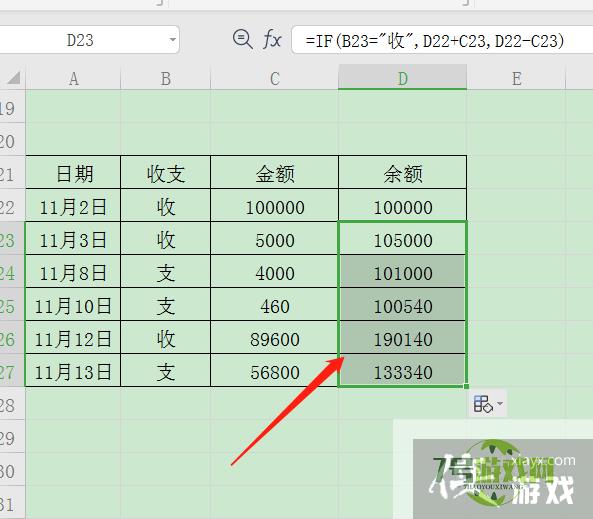来源:互联网 | 时间:2024-10-21 02:08:43
WPS表格如何制作收支余额表?下面有详细的步骤供你参考。1、打开WPS表格。2、首先将第一个单元格的余额输入,如下图。3、然后利用IF函数。4、首先输入函数的真值,具体看下图。5、再输入假值,也就是当不是“收”的时候。6、公式输入完毕后,点
WPS表格如何制作收支余额表?下面有详细的步骤供你参考。

1、打开WPS表格。
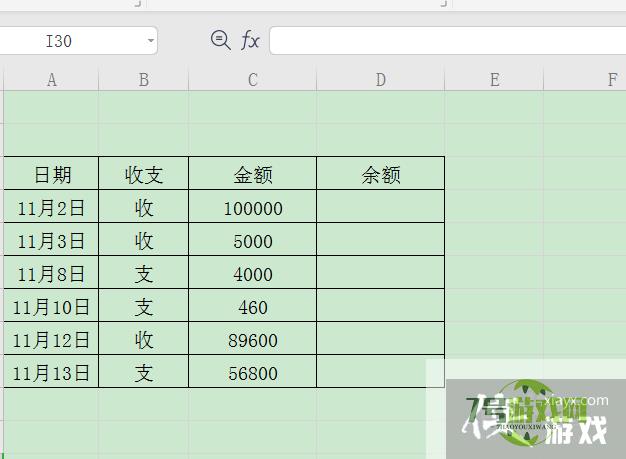
2、首先将第一个单元格的余额输入,如下图。
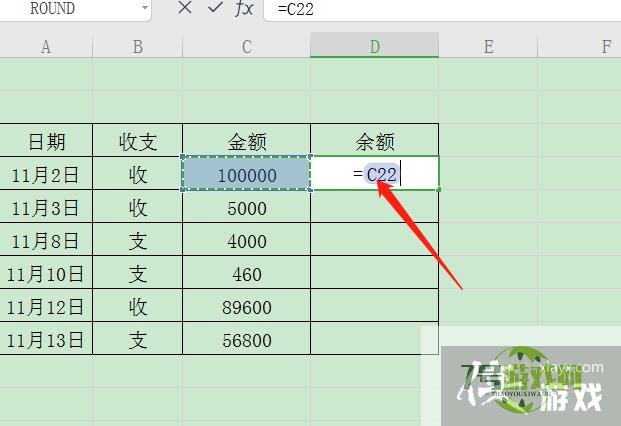
3、然后利用IF函数。
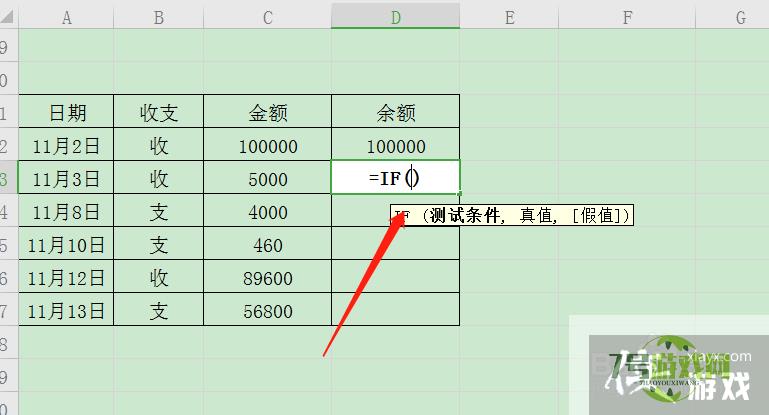
4、首先输入函数的真值,具体看下图。
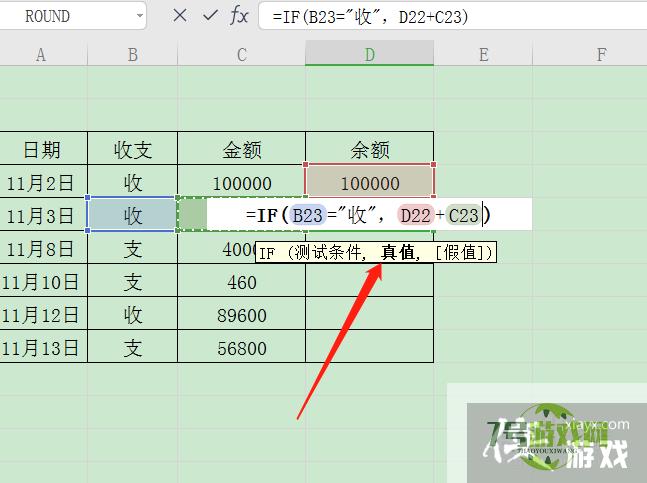
5、再输入假值,也就是当不是“收”的时候。
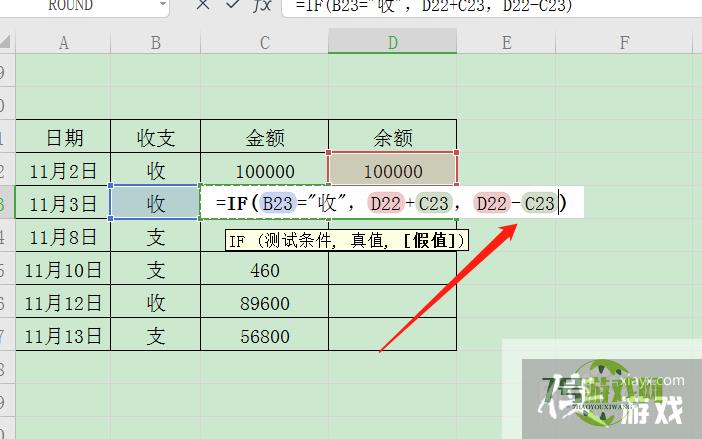
6、公式输入完毕后,点击回车即可计算出结果。
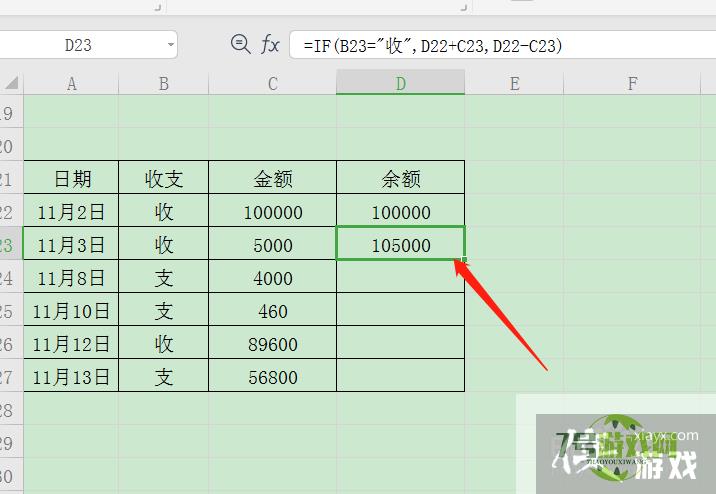
7、双击向下自动填充就可以了。